Zaktualizowany 2024 kwietnia: Przestań otrzymywać komunikaty o błędach i spowolnij swój system dzięki naszemu narzędziu do optymalizacji. Pobierz teraz na pod tym linkiem
- Pobierz i zainstaluj narzędzie do naprawy tutaj.
- Pozwól mu przeskanować twój komputer.
- Narzędzie będzie wtedy napraw swój komputer.
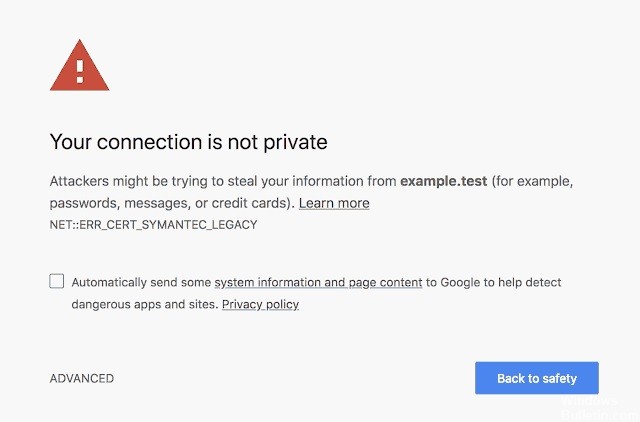
Czy widzę kod błędu „CERT NETTO SYMANTEC LEGACY” w oknie Google Chrome? Ten błąd jest błędem certyfikatu SSL i występuje podczas próby przeglądania niektórych witryn. Nie martw się o to. Zwykle istnieją dwa powody tego problemu: nieprawidłowa data i godzina w systemie lub uszkodzona konfiguracja DNS w profilu sieciowym.
Co powoduje błąd NET CERT SYMANTEC LEGACY?
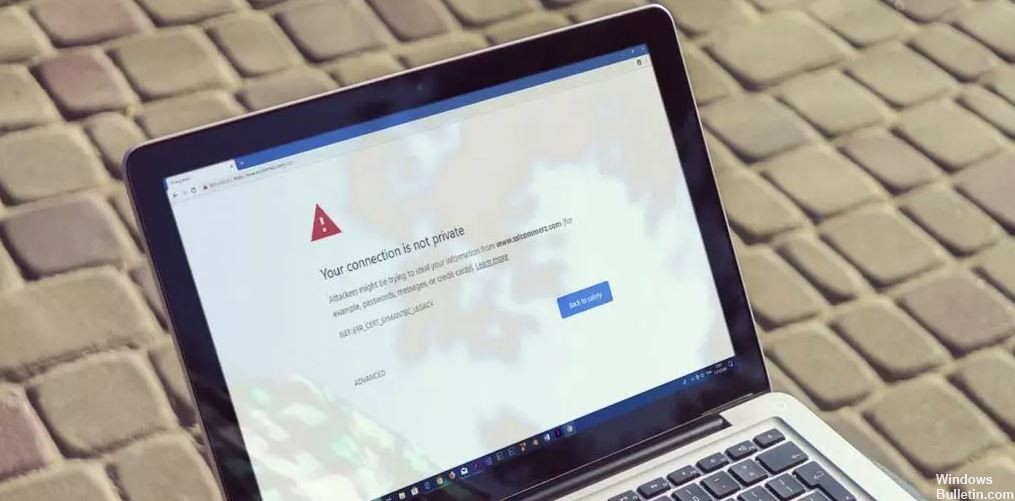
Błędowi „NET::ERR_CERT_SYMANTEC_LEGACY” zwykle towarzyszy komunikat „To połączenie nie jest prywatne“. Ten błąd zwykle występuje, ponieważ przeglądarka Google Chrome nie rozpoznaje już certyfikatu SSL / TLS firmy Symantec wydanego przed 1 czerwca 2016 r.
Jeśli więc witryna ma certyfikat od dostawców firmy Symantec (Rapid SSL GeoTrust, VeriSign, Thawte, Verisign, Equifax, GeoTrust i RapidSSL), a certyfikat nie został zaktualizowany po 1 czerwca 2016 r., Chrome 66 uzna ją za niezabezpieczoną i zgłosi błąd NET::ERR_CERT_SYMANTEC_LEGACY.
Jak rozwiązać błąd NET CERT SYMANTEC LEGACY w przeglądarce Google Chrome
Aktualizacja z kwietnia 2024 r.:
Za pomocą tego narzędzia możesz teraz zapobiegać problemom z komputerem, na przykład chroniąc przed utratą plików i złośliwym oprogramowaniem. Dodatkowo jest to świetny sposób na optymalizację komputera pod kątem maksymalnej wydajności. Program z łatwością naprawia typowe błędy, które mogą wystąpić w systemach Windows - nie ma potrzeby wielogodzinnego rozwiązywania problemów, gdy masz idealne rozwiązanie na wyciągnięcie ręki:
- Krok 1: Pobierz narzędzie do naprawy i optymalizacji komputera (Windows 10, 8, 7, XP, Vista - Microsoft Gold Certified).
- Krok 2: kliknij „Rozpocznij skanowanie”, Aby znaleźć problemy z rejestrem Windows, które mogą powodować problemy z komputerem.
- Krok 3: kliknij „Naprawić wszystko”, Aby rozwiązać wszystkie problemy.

Wyłącz rozszerzenia Chrome
- Kliknij przycisk Konfiguruj Google Chrome i zarządzaj nim.
- Wybierz Inne narzędzia i rozszerzenia.
- Wyłącz przełącznik dla każdego rozszerzenia przeglądarki.
Otwórz stronę w innej przeglądarce
Jeśli błąd strony jest spowodowany nieaktualnymi certyfikatami firmy Symantec, których Chrome (i Firefox) już nie obsługują, niewiele można zrobić, aby rozwiązać problem.
Jednak ta sama strona prawdopodobnie będzie działać poprawnie w innej przeglądarce. Spróbuj więc otworzyć stronę internetową w innej przeglądarce. Przeglądarka innej firmy to dobra przeglądarka, jeśli chodzi o szybkość przeglądania, bezpieczeństwo internetowe i opcje dostosowywania.
Wyłączanie narzędzi antywirusowych
Błąd ERR_CERT_SYMANTEC_LEGACY może czasami być spowodowany przez programy antywirusowe innych firm. Spróbuj tymczasowo wyłączyć programy antywirusowe innych firm.
- Zwykle można to zrobić, klikając prawym przyciskiem myszy ikonę programu antywirusowego na pasku zadań i wybierając opcję wyłączenia.
- Następnie spróbuj otworzyć tę samą stronę internetową w Chrome z wyłączonym programem antywirusowym.
Skontaktuj się z webmasterem witryny
Jeśli możesz bez problemu otworzyć tę samą stronę internetową w innej przeglądarce, skontaktuj się z webmasterem witryny. Witryna może zawierać link kontaktowy, za pomocą którego można wysłać wiadomość e-mail do webmastera.
Poinformuj webmastera, że nie możesz otworzyć stron jego witryny w Google Chrome z powodu błędu ERR_CERT_SYMANTEC_LEGACY. Webmaster prawdopodobnie zda sobie wtedy sprawę, że musi wymienić certyfikat witryny na nowy, aby rozwiązać problem.
Porada eksperta: To narzędzie naprawcze skanuje repozytoria i zastępuje uszkodzone lub brakujące pliki, jeśli żadna z tych metod nie zadziałała. Działa dobrze w większości przypadków, gdy problem jest spowodowany uszkodzeniem systemu. To narzędzie zoptymalizuje również Twój system, aby zmaksymalizować wydajność. Można go pobrać przez Kliknięcie tutaj
Często Zadawane Pytania
Jak pozbyć się błędów certyfikatów w Chrome?
- Otwórz Chrome i kliknij menu (trzy pionowe kropki w prawym górnym rogu przeglądarki).
- W menu rozwijanym kliknij Ustawienia.
- U dołu strony kliknij Zaawansowane.
- W bloku Prywatność i bezpieczeństwo wybierz Wyczyść dane przeglądania.
Jak naprawić błąd SSL w Chrome?
Przejdź do ustawień Chrome, wpisz „Sieć” i kliknij „Zmień ustawienia proxy”. Przejdź do zakładki „Bezpieczeństwo” i przeciągnij suwak w dół, aż zobaczysz „średnio-wysoki” poziom bezpieczeństwa. Kliknij „Zastosuj” i „OK”. Znajdź kartę „Zawartość”, kliknij „Wyczyść status SSL”, kliknij „Zastosuj”, „OK” i uruchom ponownie przeglądarkę.
Jak rozwiązać problem z błędem certyfikatu przeglądarki?
- Zdiagnozuj problem za pomocą narzędzia online.
- Zainstaluj certyfikat pośredni na swoim serwerze sieciowym.
- Utwórz nowe żądanie podpisania certyfikatu.
- Przełącz się na dedykowany adres IP.
- Uzyskaj certyfikat SSL z symbolem wieloznacznym.
- Zmień wszystkie adresy URL na HTTPS.
- Zaktualizuj swój certyfikat SSL.
Co to jest Net :: Err_cert_symantec_legacy?
Błędowi „NET::ERR_CERT_SYMANTEC_LEGACY” zwykle towarzyszy komunikat „To połączenie nie jest prywatne”. Ten błąd zwykle występuje, ponieważ Google Chrome nie rozpoznaje już certyfikatu Symantec SSL / TLS wydanego przed 1 czerwca 2016 r.


